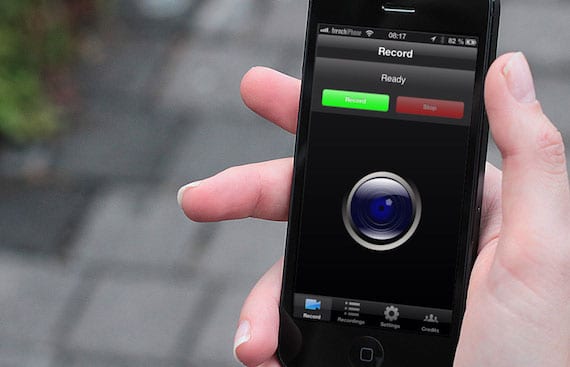
Der er tidspunkter, hvor vi har brug for se, hvad der sker på en iPhone for at forstå hvad der bliver forklaret for os, eller simpelthen vil vi gerne vise, hvad vi laver på iPad'en til tredjeparter.
Enhver af disse situationer løses af enhedens skærmoptagelseNu, denne mulighed er ikke enkel eller direkte, lad os se mulighederne.
1. Du har en Mac
Denne metode er den enkleste selvom videokvaliteten ikke er usædvanlig. Du skal have en iMac, MacBook, Mac mini eller Mac Pro. Nu har vi to muligheder:
A. Du har en AirPlay-modtager
(Apple TV 2. eller 3. generation)
I dette tilfælde er spejldelen dækket, da systemet tillader det af sig selv. Fremgangsmåden er den næste:
- Tilslut din iOS-enhed og Apple TV til det samme netværk Wi-Fi.
- Stryg fra bunden af skærmen for at få adgang til Kontrolcenter.
- tryk AirPlay. Du skulle nu kunne se de tilgængelige Apple TV'er.
- Tryk på navnet på det Apple TV, du vil AirPlay til, og tryk derefter på dobbeltarbejde. Når den er aktiveret, vil skærmen på din iOS-enhed blive spejlet på dit Apple TV.
B. Du har ikke en AirPlay-modtager
I dette tilfælde har du brug for yderligere software, kaldes det Reflektor og koster $12,99 (enkeltbrugerlicens eller $54,99 Multi-Seat-licens (5 licenser)). Der er mulighed for Prueba hvilket tillader programmet at køre i 10 minutter.
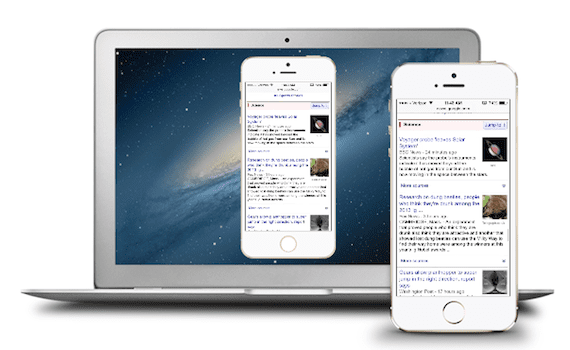
Proceduren er som følger:
- Bekræft, at begge computere er tilsluttet samme Wi-Fi.
- Start Reflektor på Mac
- Adgang til kontrolcenter af den mobile enhed alleredeaktivere AirPlay. En liste over modtagere, du kan oprette forbindelse til, vises. Find og vælg den Mac, hvor du har programmet installeret.
- Når den er aktiveret, skal enheden komme til syne på skærmen på din Mac.
Mac-skærmoptagelse
Ingen yderligere software er nødvendig, med det samme QuickTime Player der kommer i systemet, vi kan gøre det. Vi åbner programmet og vælger; Fil> Ny skærmoptagelse, og ved at trykke på optag optager vi skærmen.

Det er vigtigt at huske, at dette program tillader fuldskærmsoptagelse eller bare en zone (for eksempel hvor den enhed, vi ønsker at optage, afspejles), og den giver os også mulighed for at optage SONIDO og vis museklik.
2. Brug af hardware
Hvis du ikke har en Mac, bliver du nødt til at bruge nogle penge på en lille optagelsesenhed. Det mest anbefalede er Elgato Game Capture HD, som er en enhed, der er designet til videooptagelse fra spillekonsoller. Dens pris er Dollar 179,95. Du skal også bruge en AV adapter som du kan købe for 49 euro i Apple Store.
Proceduren:
- Tilslut iPad via AV-adapter til HDMI-kabel (medfølger)
- connect Elgato Game Capture HD til HDMI.
- Forbind den anden ende af spiloptagelsen til ordenador ved hjælp af mini-USB til USB-kablet (medfølger også)
- Download den optagelsessoftware fra Elgato (gratis)
- Tænd for iPad (du får muligvis en besked, der siger "Dette tilbehør er ikke understøttet", ignorer det)
- Åbn ansøgning Elgato Game Capture HD.
- klik Indstillinger, vælg iPad som inputenhed og HDMI som outputenhed.
- Begynder indspilning.
note: Den samme Elgato-software tillader udgave af de optagede videoer.
3. Jailbroken
Hvis du ikke har en Mac, og du ikke har penge til at investere i hardware, har du kun mulighed for jailbreak din iOS. iOS7-versionen er for nylig kommet ud, så uanset hvilken version af iOS vi har, har vi en mulighed for at jailbreake.
Hvis du ikke er klar hvad er at jailbreak eller er du i tvivl, søg blandt vores indlæg ved at bruge ordet «jailbreake»og du vil have et væld af artikler, der kan løse næsten al din tvivl. Når iPad eller iPhone er jailbroken, kan du få adgang til Cydia app store, hvor du kan finde muligheder.
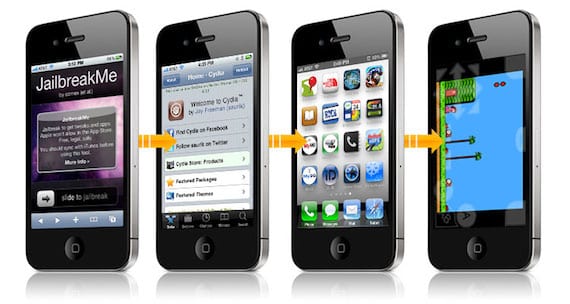
Den gratis hedder RecordMyScreen, den eneste ulempe er den røde øverste bjælke, som den bevarer under optagelsen. Med hensyn til optagelsespræferencerne kan vi vælge;
- størrelsen af videoen (native eller halv),
- orienteringen (portræt eller landskab) og
- lyden i Mono eller Stereo.
En anden applikation er Display Recorder, som er prissat til 4,99 euro.
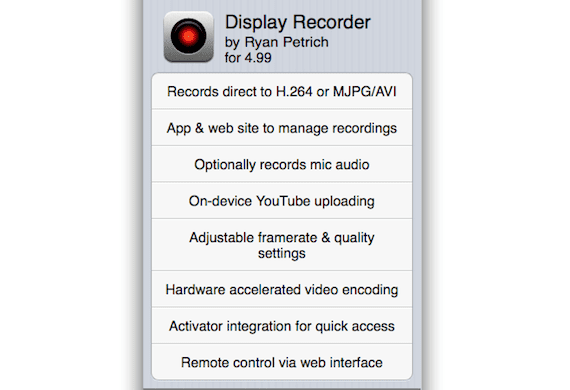
note: Husk at jailbreaket til iOS 7 netop er blevet frigivet, og det kan være, at disse tweaks ikke er optimeret endnu, eller at der kommer nye ud. Udnyt og anbefale os nogle du anser for god, pæn og billig.
Flere oplysninger - Apple fjerner xRec-applikationen fra App Store, som gav dig mulighed for at optage iPhone-skærmen

Hvor kan jeg finde det, jeg har optaget med RecordMyScreen
Du går ind i ifile og i dokumentmappen der finder du dem
Min RecordMyScreen viser ikke den røde bjælke, og den er i god kvalitet og alt er i orden!
Tak for info, jeg vidste det ikke!
Det er en fornøjelse at hjælpe! Og det er allerede som denne RecordMyScreen, den røde bjælke vises ikke længere!
Der var en app på AppStore og de fjernede den, den hed xREC. De kom for at dele ipa'en for at installere på andre måder, og det fungerede vidunderligt. Nu med iOS7 optager den den sorte skærm. Jeg håber og nogen
opdater det!
Jeg downloadede det, og kun min stemme høres, og jeg afslutter programmet, og intet ses længere